この記事では、auからUQモバイルに乗り換える全手順を解説します。
なお、UQモバイルはauのサブブランドなので、MNP予約番号を発行する必要がありません。
- Webでの手続きにかかる時間:10~15分
- SIMカードが届くまでの日数:3~5日程度(eSIMの場合は即時)
- 開通手続きにかかる時間:5~10分
eSIMであれば、合計30分ほどでMNPが完了できます。
UQモバイルの基本情報
| 基本項目 | 仕様など |
|---|---|
| eSIM | 対応 |
| ワンストップ方式 | 対応 |
| 支払い方法 | クレジットカード・口座振替 |
| 料金プラン | トクトクプラン(15GB):3,465円 コミコミプラン+(33GB):3,278円 ミニミニプラン(4GB):2,365円 |
| 事務手数料 | 3,850円 |
| 国内通話料金 | 22円/30秒 |
| 海外データ通信料金 | 渡航先によって異なる |
| データ容量の追加 | 1GBにつき1,100円 |
| データ繰り越し | 対応 |
| 国内通話かけ放題オプション | 10分:880円 月60分相当:660円 かけ放題:1,980円 コミコミプラン+の場合 10分:無料 かけ放題:1,100円 |
| 留守番電話サービス | 330円 |
※参照元:UQモバイル
| iPhoneのAPN設定 | SIMカード | eSIM |
|---|---|---|
| プロファイルのインストール | 不要 ※一部機種のみ必要になる場合あり | 必要 |
| APN情報の入力 | 不要 | 不要 |

\ 簡単15分で申し込み完了 /
auからUQモバイルに乗り換える全手順を解説
auからUQモバイルへの乗り換えは、以下の4ステップで行います。
auからUQモバイルに乗り換える全手順
- 今使っているスマホでUQモバイルが利用できるか確認する
- スマホのSIMロックを解除する
- UQモバイルの公式サイトから申し込む
- UQモバイルの開通手続きを行う
今使っているスマホでUQモバイルを利用できるか確認する
まずは今使っているスマホがUQモバイルで利用できるかどうか、UQモバイルの公式サイトで確認しましょう。
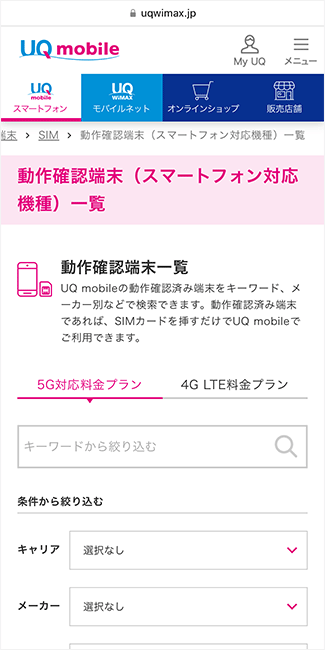
古いスマホの場合はUQモバイルが利用できない可能性がありますので、注意してください。
iPhoneを使っている場合、iPhone SE(第一世代)及び6sシリーズ以降であれば、UQモバイルが利用できます。
今回は筆者の「iPhone11Pro」を使って、実際にUQモバイルに乗り換えます。
スマホのSIMロックを解除する
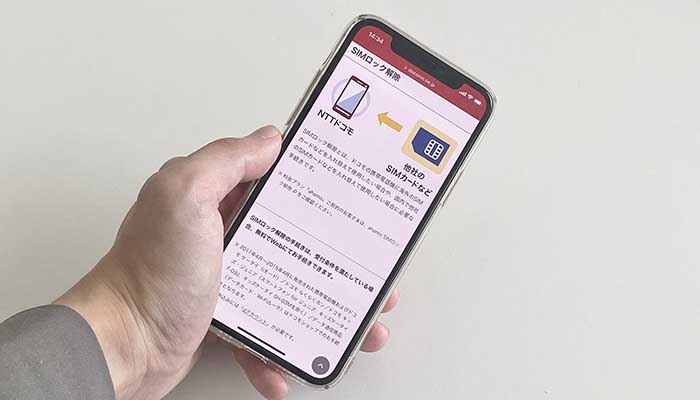
乗り換える手続きの前に、スマホのSIMロックを解除しましょう。
スマホを購入した携帯電話会社のSIMカードしか利用できない状態のことです。
mineoなどの格安SIMで購入したスマホや、2021年10月1日以降に購入したスマホであれば、SIMロックはかかっていないので対応不要です。
iPhoneの場合は、以下の手順でSIMロックを確認できます。
SIMロックを確認する手順(iPhone)
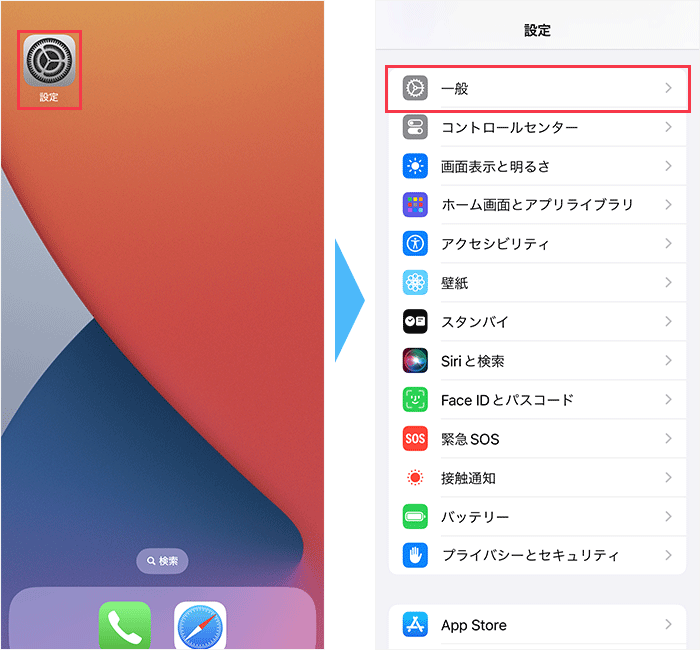
「設定」アプリを開き、「一般」をタップします。
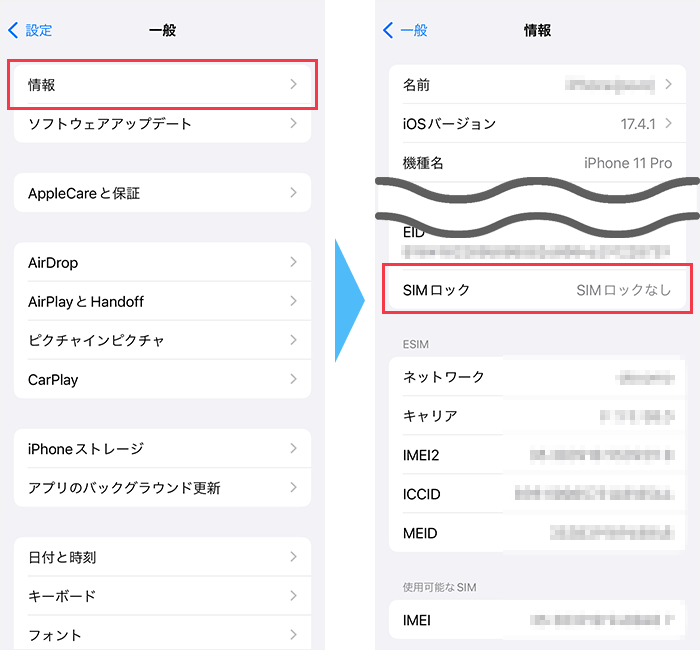
「情報」をタップし、少し下にスクロールするとSIMロックがかかっているか確認できます。
Androidの場合は、SIMロックを確認できる機種とできない機種があるため、少しややこしいです。
一部のAndroidの機種は、以下の手順でSIMロックを確認できます。
SIMロックを確認する手順(Android)
- 「設定」アプリを開き、「端末情報」をタップする
- 「SIMのステータス」をタップする
- 「SIMロックステータス」を確認する。
「SIMロックステータス」に「許可されています」と表示されていれば、SIMロックは解除されています。
「許可されていません」と表示されている場合は、SIMロック解除の手続きが必要です。
上記の手順で確認できない場合は、スマホの発売日を調べましょう。
2021年10月1日以降に購入したスマホであればSIMロックはかかっていません。
2021年9月30日以前に購入したスマホはSIMロックがかかっている可能性があるので、SIMロックを解除しましょう。
SIMロックの解除は、各キャリアの公式サイトから無料で手続き可能です。
スマホのキャリアが分からない場合は、IMEIチェッカーで確認できます。
各キャリアのSIMロックを解除する手順は以下の通りです。
ドコモ:SIMロックを解除する手順
SIMロック解除の手続き専用のログインページにアクセスし、ログインします。
dアカウント IDを持っていない方は、「dアカウントを作成」からdアカウントを作成しましょう。
画面が切り替わったらIMEI番号を入力(コピー&ペースト)します。
IMEIをコピーする方法(iPhone)

「設定」アプリを開き、「一般」をタップします。

「情報」をタップし、下までスクロールするとIMEIが記載されています。
数字の部分を長押しすると「コピー」が表示されるのでタップしてコピーしましょう。
IMEIをコピーする手順(Android)

「設定」アプリを開き、「デバイス情報」をタップします。

デバイス情報の真ん中あたりにIMEIが記載されています。
数字の部分を長押しすると「コピー」が表示されるのでタップしてコピーしましょう。
下にスクロールし、「SIMロック解除を申し込む」にチェックを入れます。
注意事項を確認した上で、「SIMロック解除の注意事項に同意する」にチェックを入れましょう。
次に、受付確認メールの送信先を選択し、「次へ」をタップしてください。
手続き完了の画面が表示されれば、SIMロック解除完了です。
au:SIMロックを解除する手順
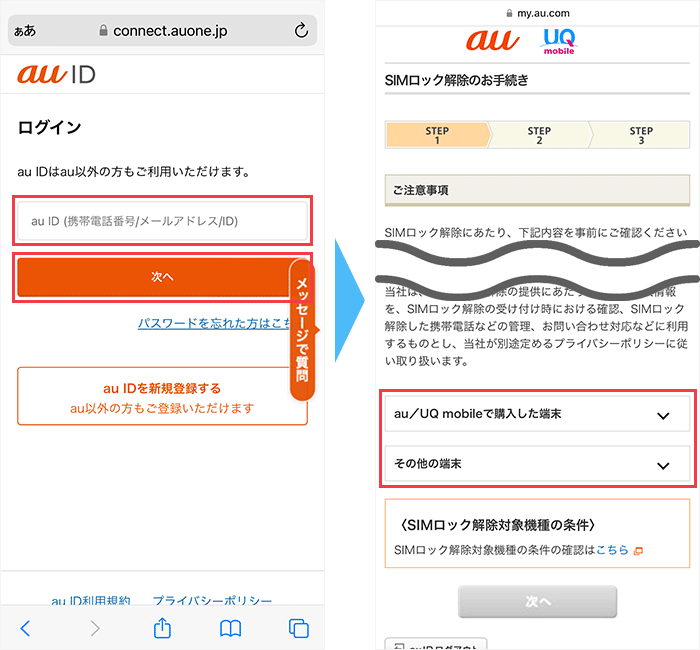
SIMロック解除の手続き専用のログインページにアクセスし、ログインします。
au IDを持っていない方は、「au IDを新規登録する」からau IDを作成しましょう。
画面が切り替わったら、下までスクロールしましょう。
auでスマホを購入した方は「au/UQ mobileで購入した端末」をタップ、中古でauのスマホ購入した方は「その他の端末」をタップしてください。
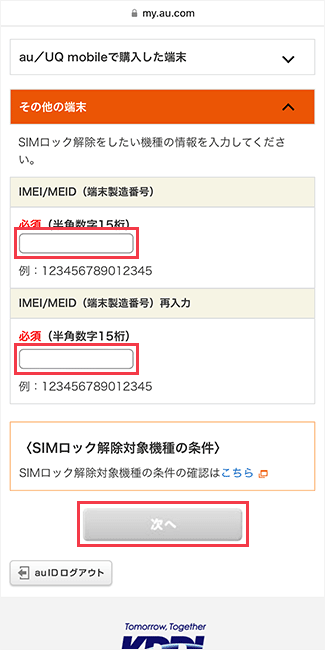
IMEIを入力(コピー&ペースト)し、「次へ」をタップします。
iPhoneでIMEIをコピー&ペーストした場合、半角スペースが2つ入ってしまい13桁しか入力できませんが、任意の数字をタップすることで半角スペースが消えるため、残りの2桁を入力しましょう。
IMEIをコピーする方法(iPhone)

「設定」アプリを開き、「一般」をタップします。

「情報」をタップし、下までスクロールするとIMEIが記載されています。
数字の部分を長押しすると「コピー」が表示されるのでタップしてコピーしましょう。
IMEIをコピーする手順(Android)

「設定」アプリを開き、「デバイス情報」をタップします。

デバイス情報の真ん中あたりにIMEIが記載されています。
数字の部分を長押しすると「コピー」が表示されるのでタップしてコピーしましょう。
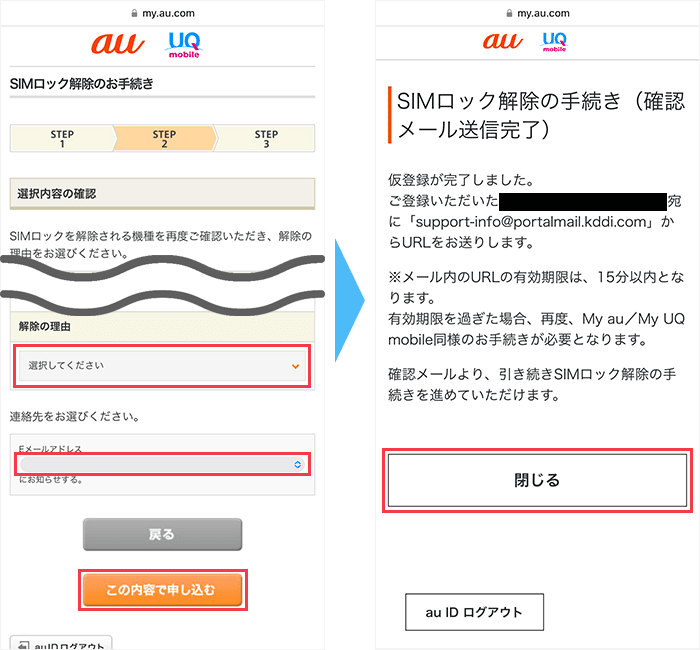
画面が切り替わったら、解除の理由とメールアドレスを選択し、「この内容で申し込む」をタップします。
選択したメールアドレスにメールが送信されるので、「閉じる」をタップします。
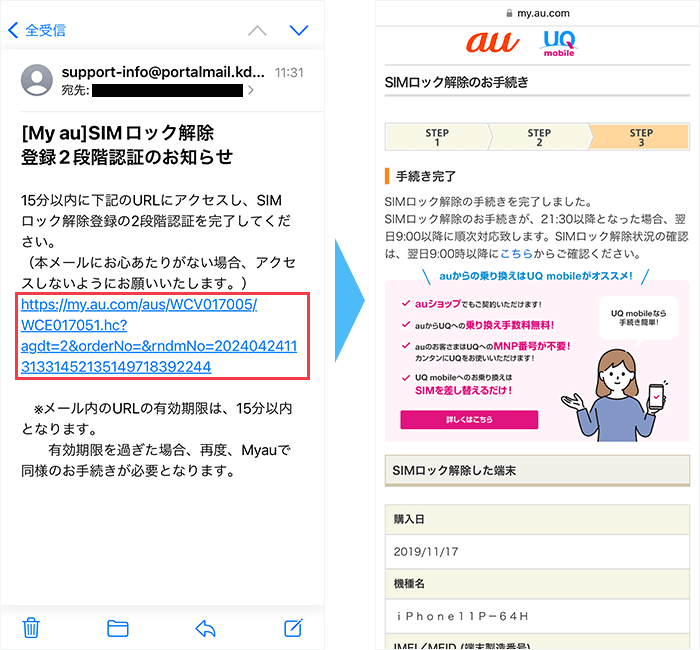
届いたメールのリンクをタップし、手続き完了の画面が表示されたらSIMロック解除は完了です。
ソフトバンク:SIMロックを解除する手順
SIMロック解除の手続き専用のログインページにアクセスし、ログインします。
SoftBank IDを持っていない方は、「同意して、新規作成する」からSoftBank IDを作成しましょう。
画面が切り替わったらIMEI番号を入力(コピー&ペースト)し、「次へ」をタップします。
IMEIをコピーする方法(iPhone)

「設定」アプリを開き、「一般」をタップします。

「情報」をタップし、下までスクロールするとIMEIが記載されています。
数字の部分を長押しすると「コピー」が表示されるのでタップしてコピーしましょう。
IMEIをコピーする手順(Android)

「設定」アプリを開き、「デバイス情報」をタップします。

デバイス情報の真ん中あたりにIMEIが記載されています。
数字の部分を長押しすると「コピー」が表示されるのでタップしてコピーしましょう。
確認画面が表示されるので、「解除手続きをする」をタップしてください。
「手続き受付完了」と表示されればSIMロック解除は完了です。
ただし、Google Pixel以外のAndroidは、「SIMロック解除コード」が表示されるので、紙にメモするか、スクリーンショットを撮って保存しましょう。
「SIMロック解除コード」は新しいSIM(eSIM含む)を挿入した際に必要になります。
UQモバイルの公式サイトから申し込む
SIMロックの解除が終わったら、UQモバイルの公式サイトから申し込みましょう。
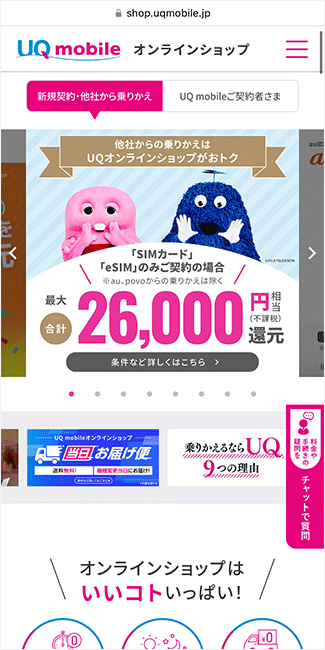
なおUQモバイルでは、申し込みの際に「SIMカード」または「eSIM」から利用するSIMを選ぶことができます。
SIMカードとは、一般的なカード型の物理SIMのことで、SIMカードを端末に挿入することで利用できます。
eSIM(イーシム)とは、スマホに内蔵された本体一体型のSIMのことで、SIMカードの挿し替え作業が不要です。
「SIMカード」または「eSIM」のどちらを利用するかによって、申し込み手順が少しだけ異なります。
UQモバイルの公式サイトから申し込む手順は以下の通りです。
SIMカードを利用する場合の申し込み手順
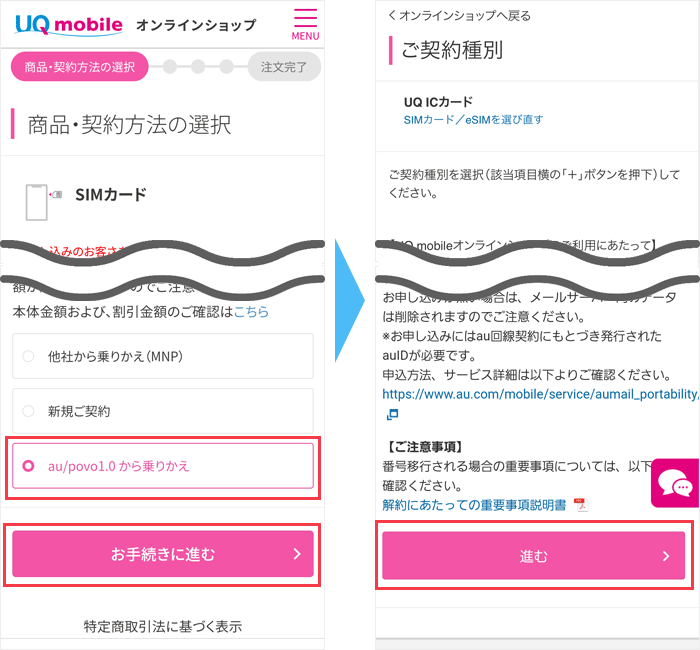
画面が切り替わったら「au/povo1.0から乗りかえ」を選択して「お手続きに進む」をタップしてください。
注意事項が表示されるので下までスクロールし、「進む」をタップしましょう。
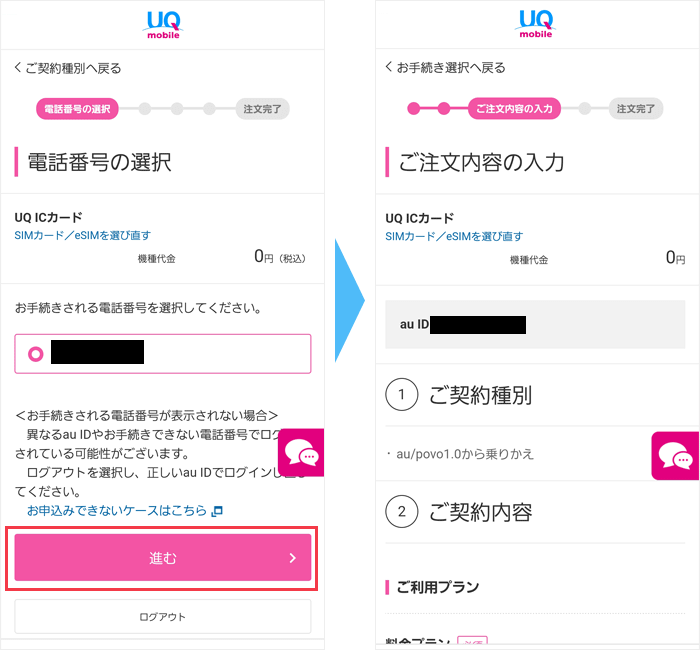
乗りかえをする携帯電話番号を選択します。
間違いなければ「進む」をタップしてください。
画面が切り替わるとauIDが表示されるので確認しましょう。
eSIMを利用する場合の申し込み手順
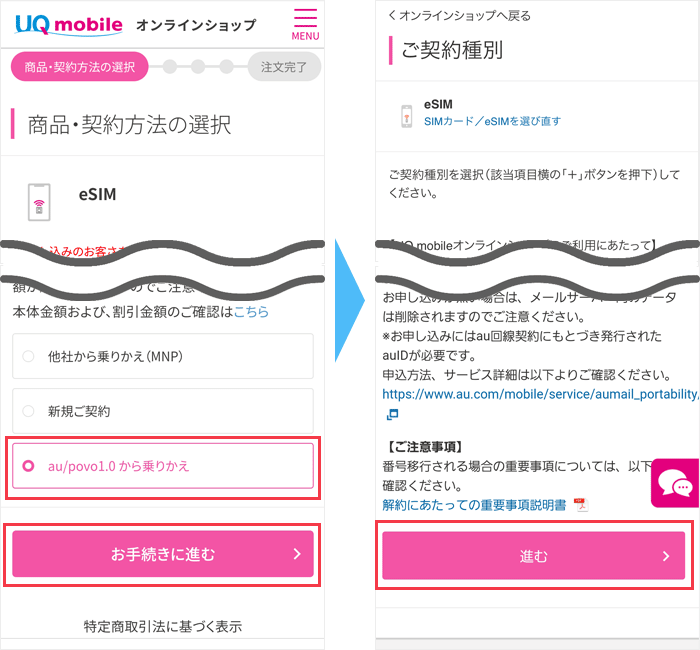
画面が切り替わったら「au/povo1.0から乗りかえ」を選択して「お手続きに進む」をタップしてください。
注意事項が表示されるので下までスクロールし、「進む」をタップしましょう。
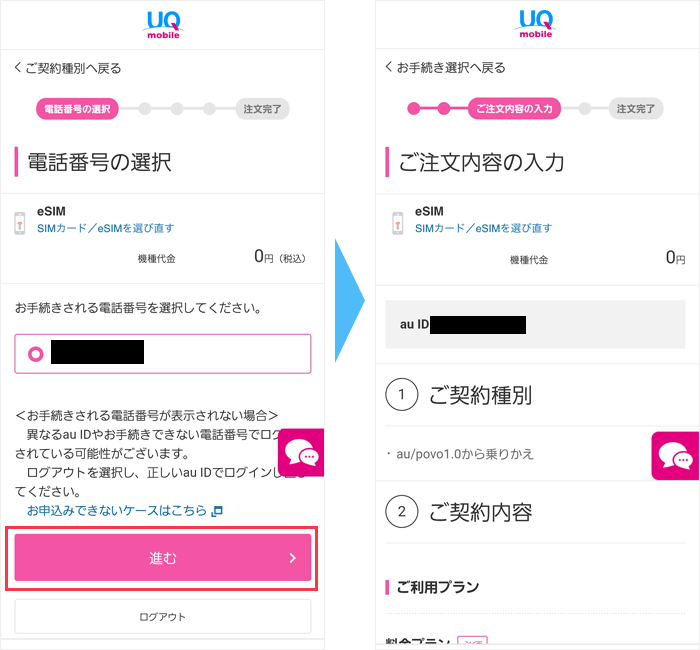
乗りかえをする携帯電話番号を選択します。
間違いなければ「進む」をタップしてください。
画面が切り替わるとauIDが表示されるので確認しましょう。
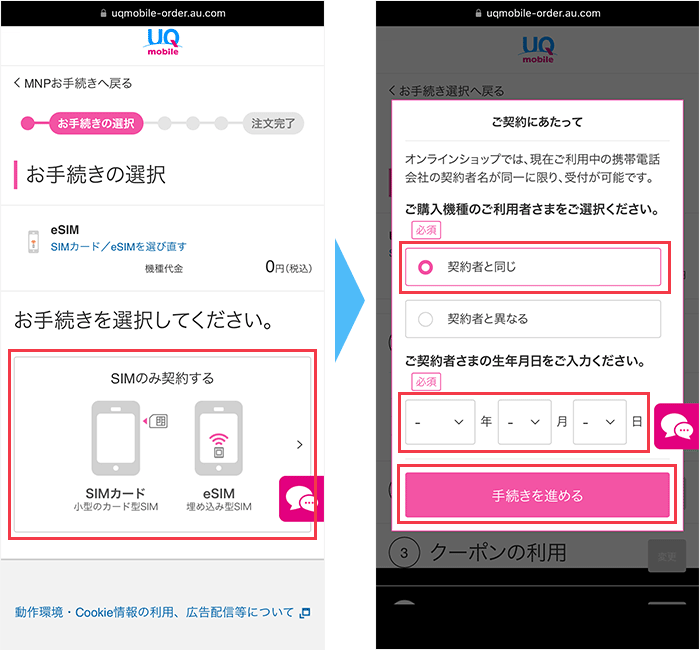
「SIMのみ契約する」をタップする
画面が切り替わったら「SIMのみ契約する」をタップしてください。
ご購入機種(eSIM)の利用者については、「契約者と同じ」を選択します。
生年月日を入力し、「手続きを進める」をタップして先に進みましょう。
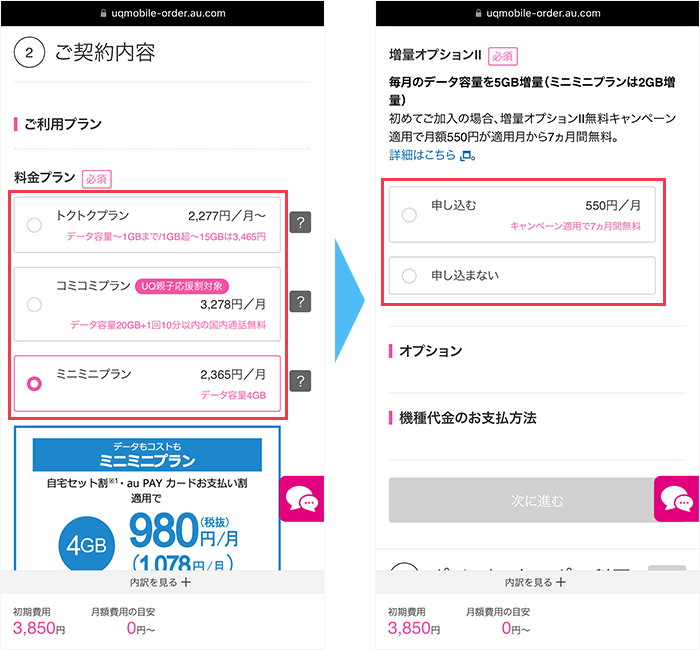
次に、希望の料金プランやデータ容量についてのオプションを選択してください。
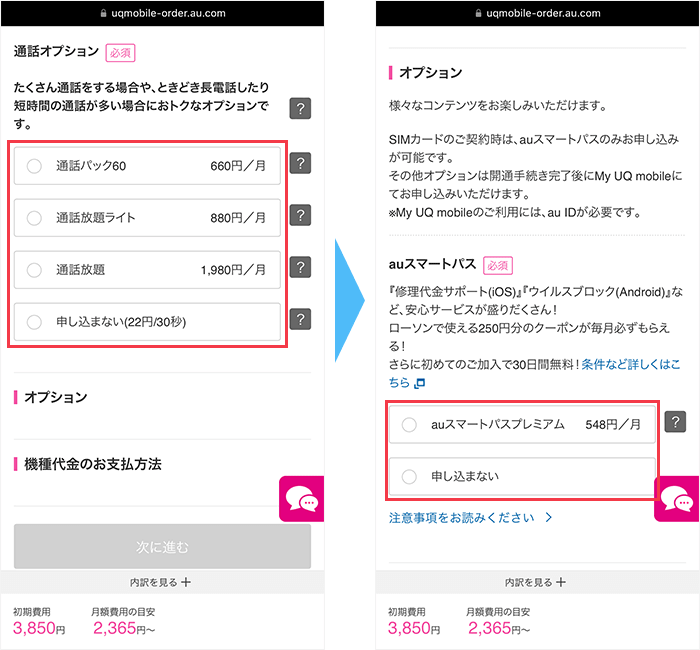
次に、希望する通話オプションやその他のオプションを選択しましょう。
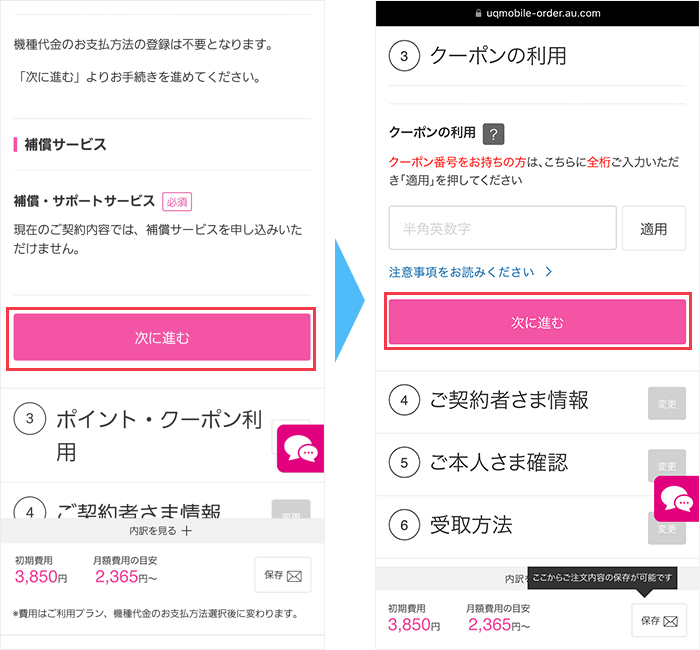
次に、補償サービスについて内容を確認し、「次に進む」をタップしてください。
UQモバイルのクーポン番号を持っている場合は、入力し「次に進む」をタップします。
UQモバイルのクーポン番号を持っていない場合は、入力欄は空欄のまま、「次に進む」をタップしてください。
次に、名前やメールアドレス、住所、暗証番号などの契約者情報が表示されるので確認してください。
次に、希望する請求書の送付先を選択し、「次に進む」をタップしてください。
次に本人確認を行います。
「au/povo1.0」から乗り換える場合、auIDでログインすることにより本人確認済みとして扱われます。
画面が切り替わったら、「次に進む」をタップしましょう。
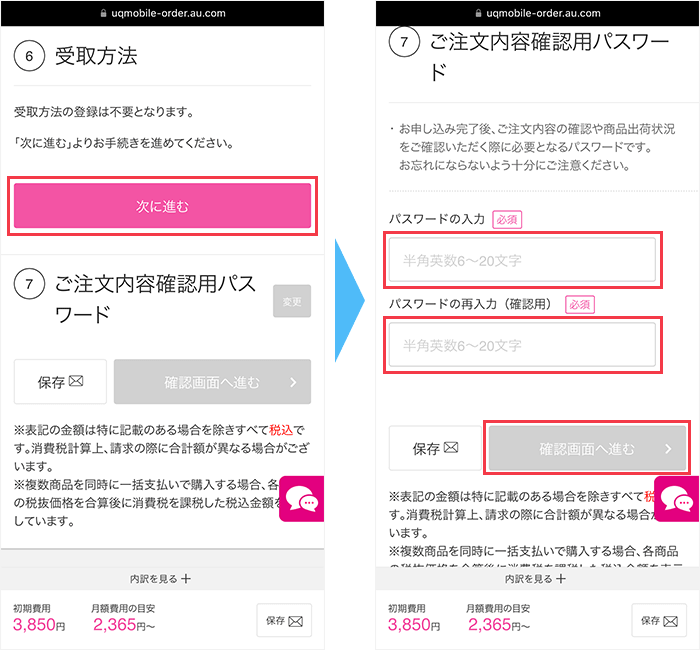
次に、受取方法の登録は不要のため、「次に進む」をタップしてください。
画面が切り替わったら、注文内容確認用のパスワードを設定します。
パスワードは半角英数6~20文字で設定してください。
パスワードの入力ができたら、「確認画面へ進む」をタップしましょう。
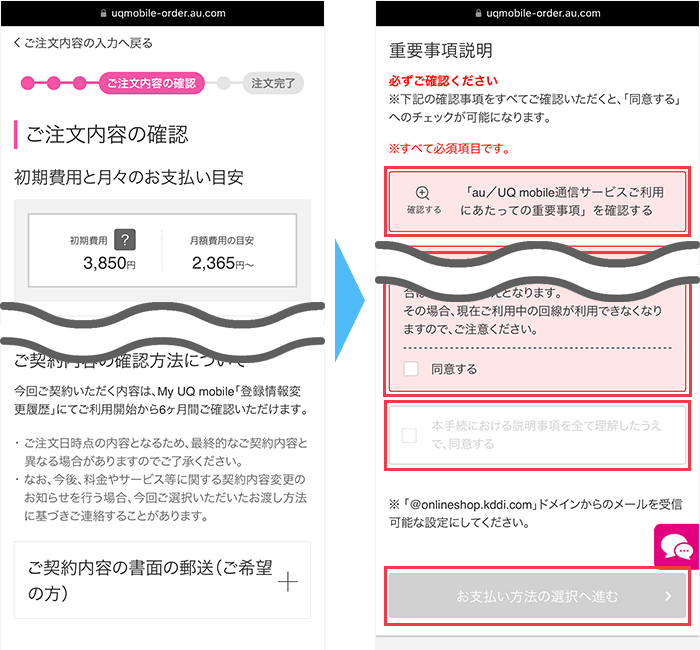
画面が切り替わったら、注文内容を確認しましょう。
下にスクロールすると重要事項説明が記載されているので、すべてタップして確認してください。
重要事項説明の確認が終わったら、「同意する」にチェックを入れ、「お支払い方法の選択へ進む」をタップしましょう。
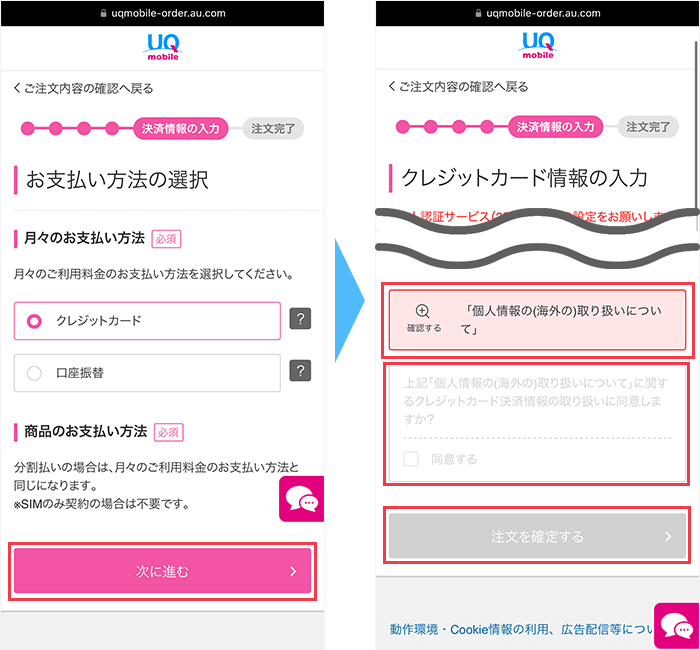
支払い方法は「クレジットカード」または「口座振替」から選択できます。
希望する支払い方法を選択し、決済情報を入力しましょう。
決済情報の入力が終わったら、「注文を確定する」をタップしてください。
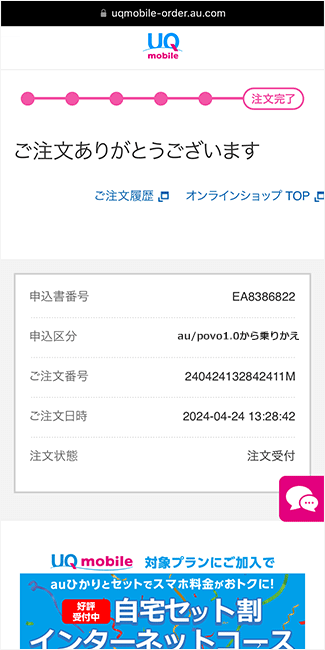
この画面が表示されれば、eSIMを申し込む手順は完了です。
UQモバイルの開通手続きをする
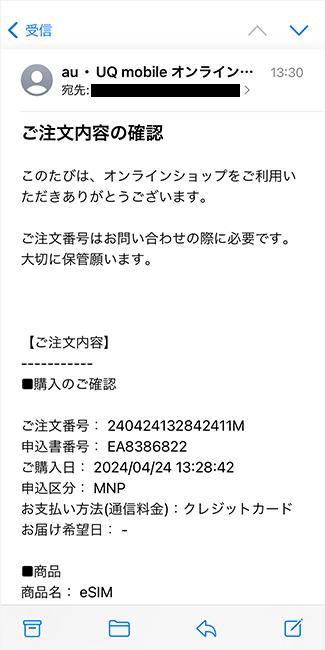
申し込みが終わるとすぐに、「ご注文内容の確認」というメールが届きます。
その後、選んだSIMの種類によってUQモバイルの開通手続きの流れが異なります。
それぞれのUQモバイルの開通手続きの流れは以下のとおりです。
SIMカードを選んだ場合の流れ

商品の発送準備が整い次第、「商品発送のご連絡」というメールが届きます。
メールに記載されているURLからSIMカードの配送状況を確認できます。
SIMカードが届いたら、UQモバイル公式サイト「ご注文履歴」から回線切り替えの手続きをします。
手続き可能な時間が9:00~21:15までのため、注意しましょう。
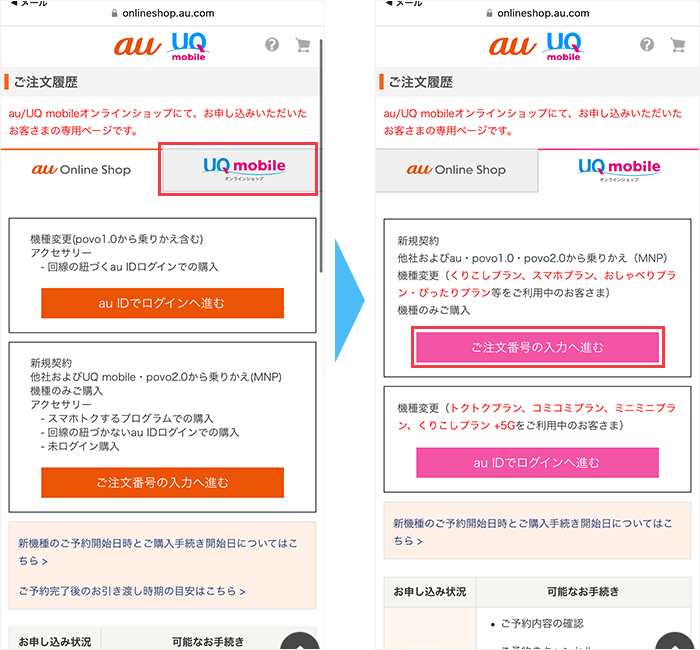
UQモバイル公式サイト「ご注文履歴」にアクセスをします。
「UQ mobile」をタップして、「ご注文番号の入力へ進む」をタップしてください。
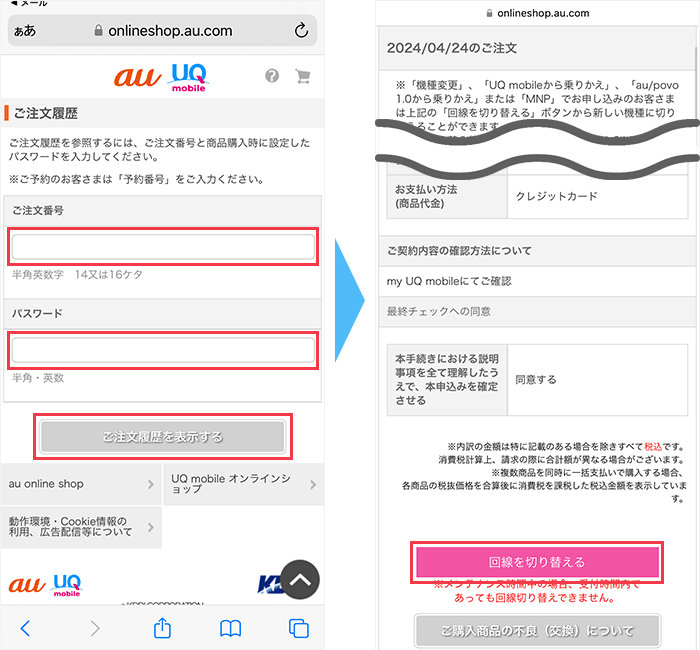
画面が切り替わったら、注文番号と注文内容確認用パスワードを入力し、「ご注文履歴を表示する」をタップしてください。
注文内容が表示されるので下までスクロールし、「回線を切り替える」をタップしましょう。
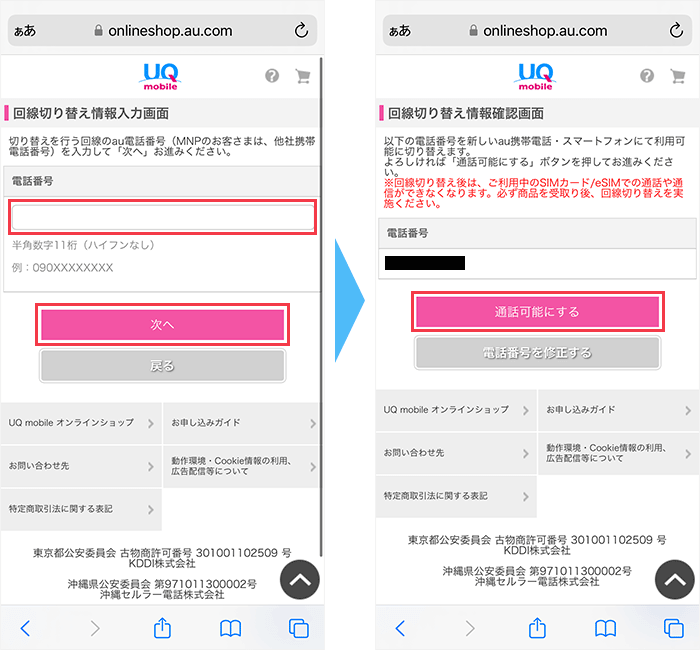
電話番号を入力する画面が表示されるので、MNP手続きをする電話番号を入力し、「次へ」をタップしてください。
入力した電話番号が表示されるので、間違いがないか確認し、「通話可能にする」をタップしましょう。
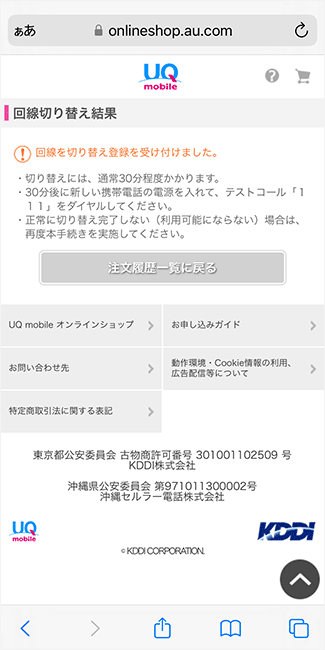
「回線を切り替え登録を受け付けました。」と表示されれば、回線切り替えの手続きは完了です。

回線切り替えの手続きが終了したら、スマホの電源を切ってSIMカードを入れ替えます。
SIMカードを入れ替えたら、スマホのAPN設定を行います。
携帯電話会社の回線を使って、スマホをインターネットに接続するために必要な設定のことです。
Wi-Fiに接続する手順(iPhone)
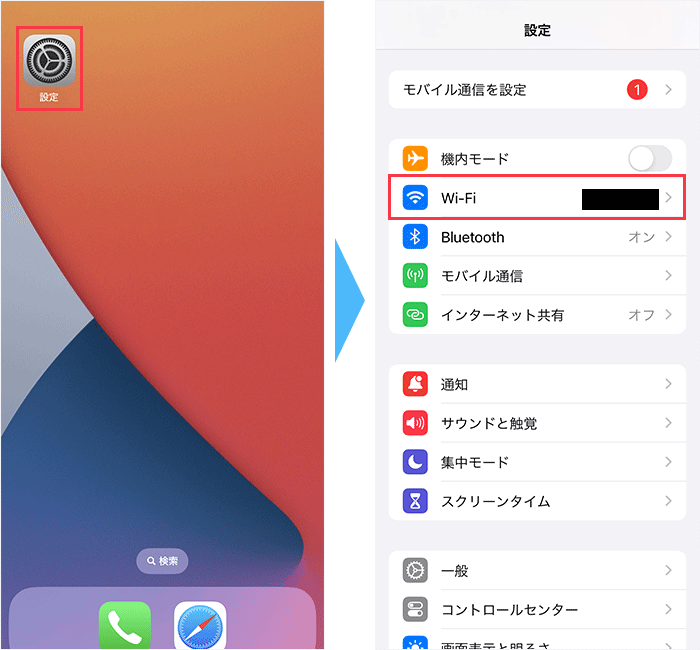
「設定」アプリを開き、「Wi-Fi」をタップしてください。
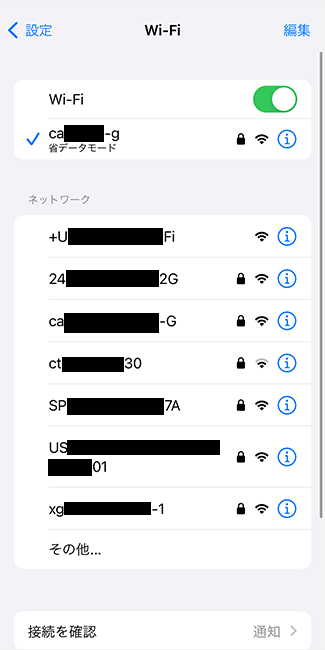
スマホを任意のWi-Fiに接続してください。
Wi-Fiに接続する手順(Android)
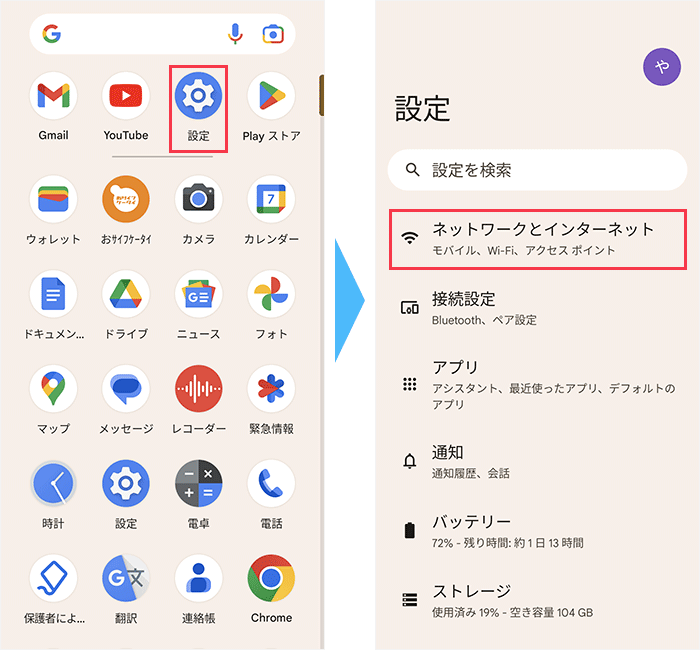
「設定」アプリを開き、「ネットワークとインターネット」をタップしてください。
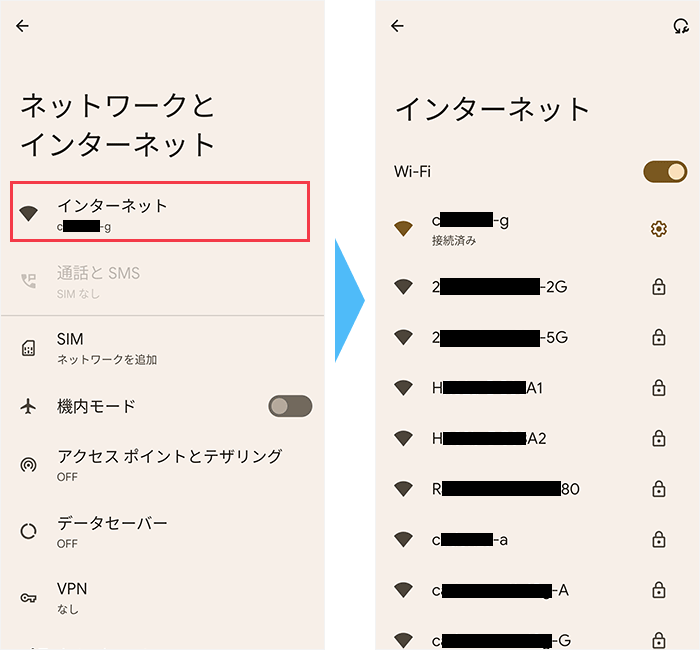
「インターネット」をタップし、任意のWi-Fiに接続してください。
iPhoneとAndroidでは、APN設定の手順が異なります。
それぞれのAPN設定の手順は以下のとおりです。
APN設定の前に、乗り換え元のプロファイルを削除する必要があります。
プロファイルを削除する手順
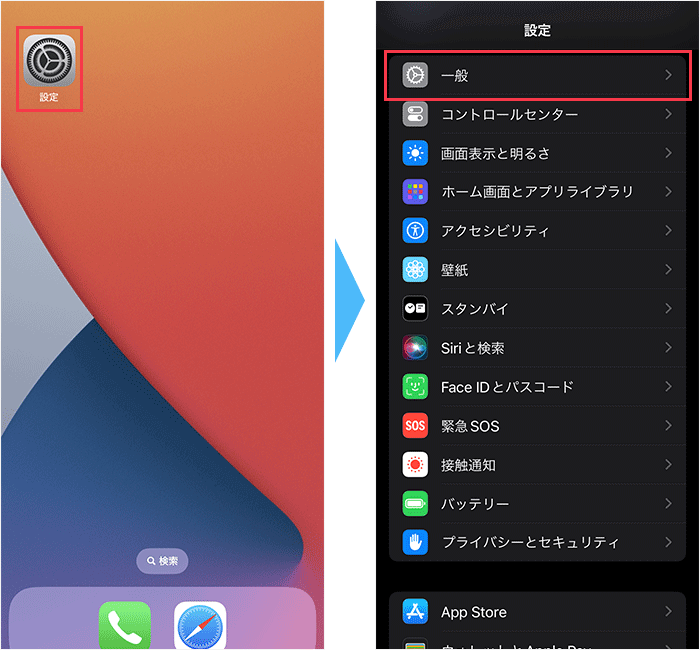
設定アプリを開き、「一般」をタップしてください。
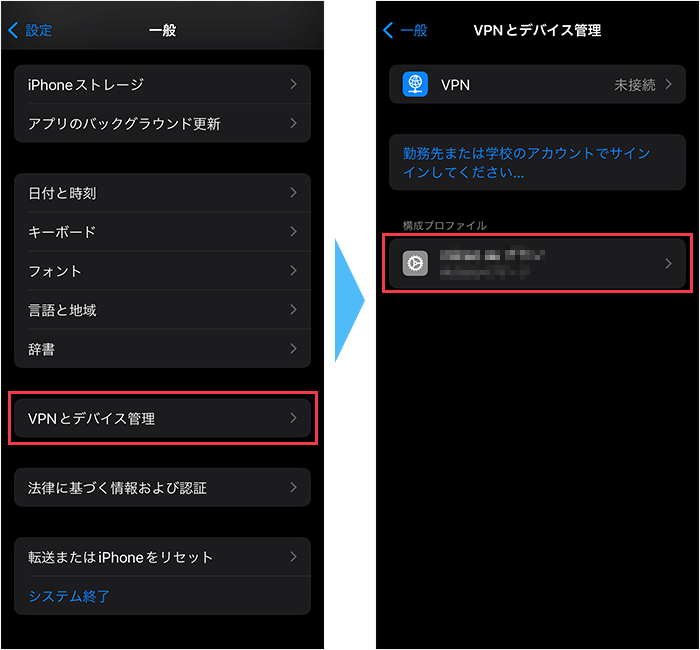
下にスクロールして、「VPNとデバイス管理」をタップ、構成プロファイルの下に表示されているプロファイルをタップしてください。
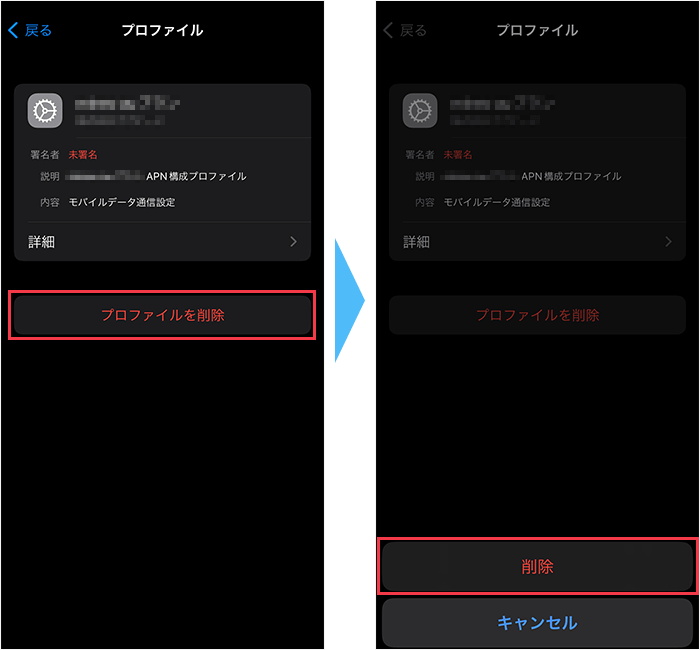
画面が切り替わったら、「プロファイルを削除」をタップし、「削除」をタップしてください。
以上でプロファイルを削除する手順は完了です。
乗り換え元のプロファイルを削除したらAPN設定を行いますが、機種によってAPN設定の要否が異なります。
- iPhone14シリーズ
- iPhone13シリーズ
- iPhone8シリーズ
- iPhone7シリーズ
- iPhone6シリーズ
- iPhoneSE(全世代)
上記の機種の場合、APN設定は不要です。
ただし、Wi-Fiをオフにした状態でブラウザを起動し、Webサイトが閲覧できない場合は、
iOSを最新のものにアップデートしましょう。
それでもWebサイトが閲覧できない場合は、APN設定を行ってください。
- iPhone12シリーズ
- iPhone11シリーズ
- iPhoneXシリーズ
上記の機種の場合、APN設定が必要です。
iPhoneのAPN設定は、プロファイルをインストールすることで完了します。
UQモバイルの公式サイトからプロファイルをインストールしましょう。
UQモバイルのプロファイルをインストールする手順
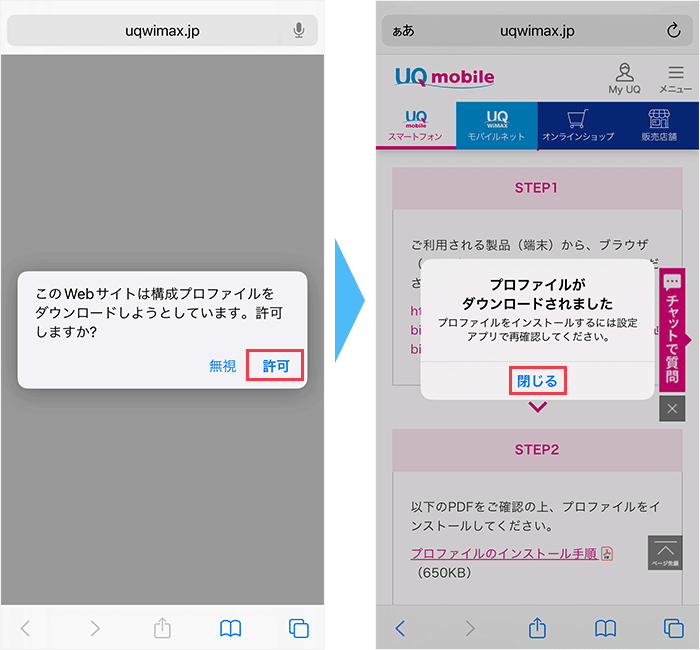
iPhoneでUQモバイルの公式サイトにアクセスし、表示されたポップアップの「許可」をタップします。
次に表示されたポップアップの「閉じる」をタップしてください。
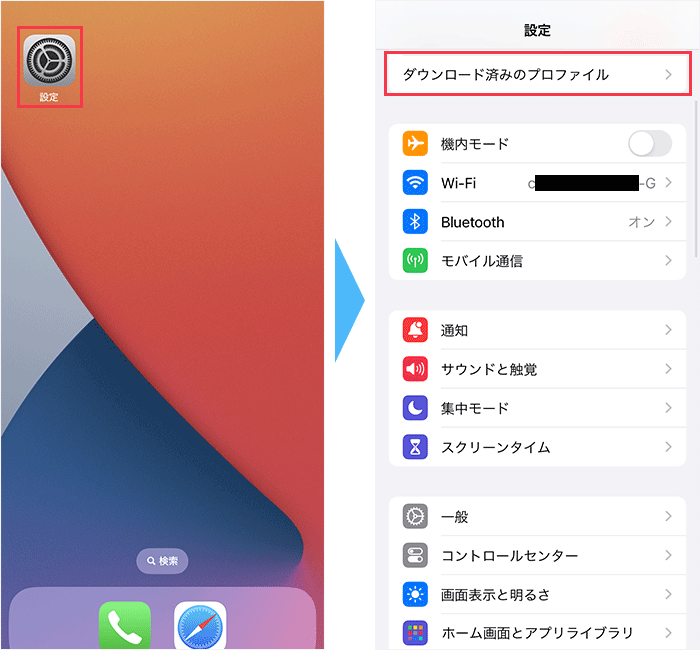
「設定」アプリを開き、「ダウンロード済みのプロファイル」をタップしましょう。
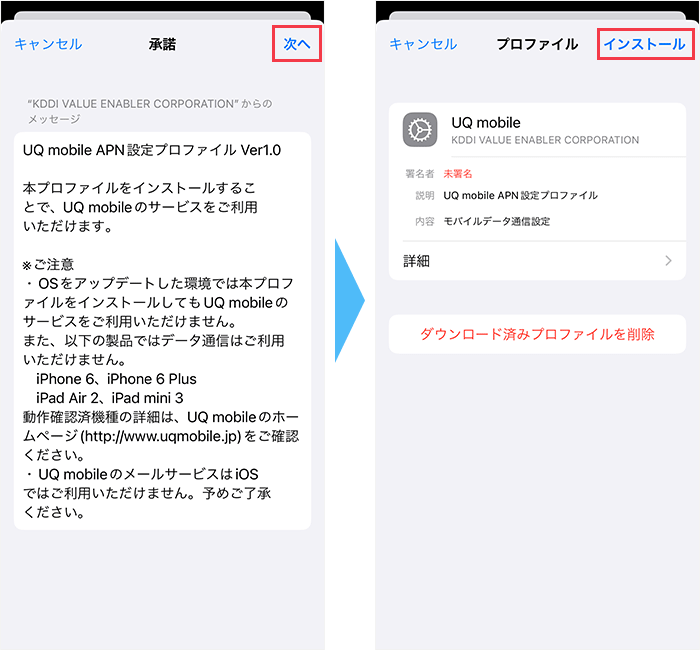
承諾画面が表示されるので「次へ」をタップし、「インストール」をタップしてください。
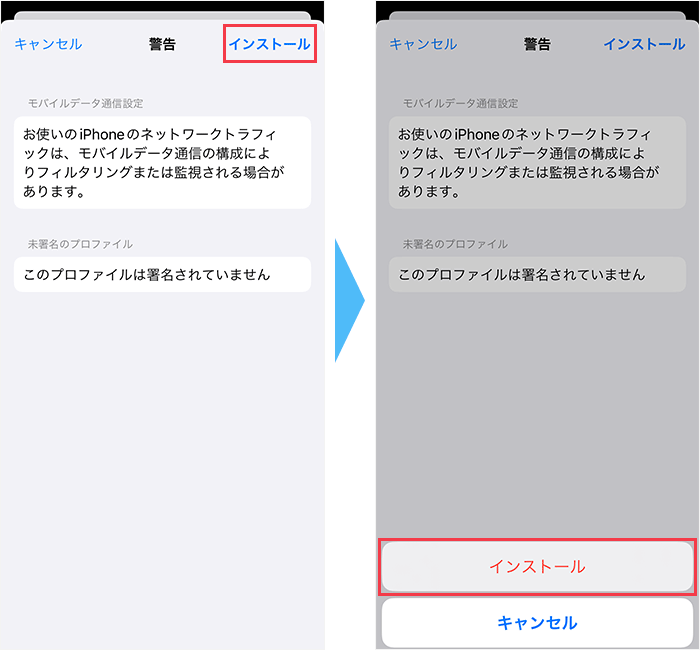
警告画面が表示されるので「インストール」をタップし、画面下部の「インストール」をタップします。
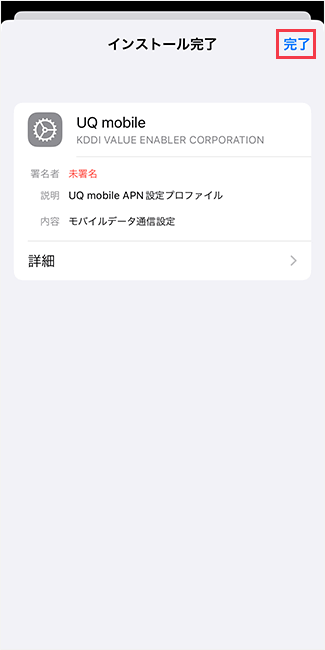
インストール完了画面が表示されたら「完了」をタップしましょう。
以上でAPN設定は完了です。
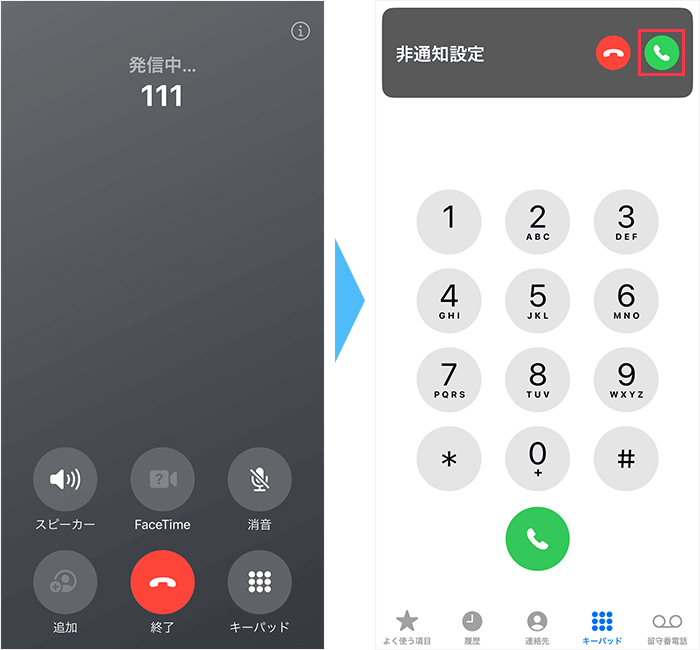
APN設定が終わったらスマホの動作確認を行います。
まず、通話料無料のテスト電話番号「111」に電話をかけ、音声案内にしたがって電話を切ってください。
その後、非通知から着信があるので電話に出て、音声案内が聞こえたら電話を切りましょう。
最後に、Wi-Fiをオフにした状態でブラウザを起動し、Webサイトを閲覧できるか確認しましょう。
eSIMを選んだ場合の流れ
「ご注文内容の確認」というメールが届いたあと、「設定方法のお知らせ」というメールが届きます。
メールに記載されているURLから回線切り替えの手続きをします。
手続き可能な時間が9:00~21:15までのため、注意しましょう。
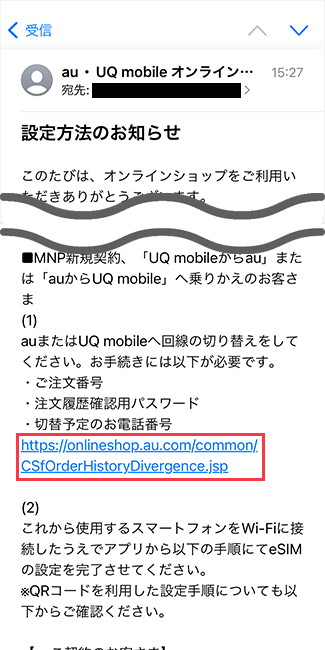
メールに記載されている「MNP新規契約~のお客さま」の(1)のリンクをタップしてください。
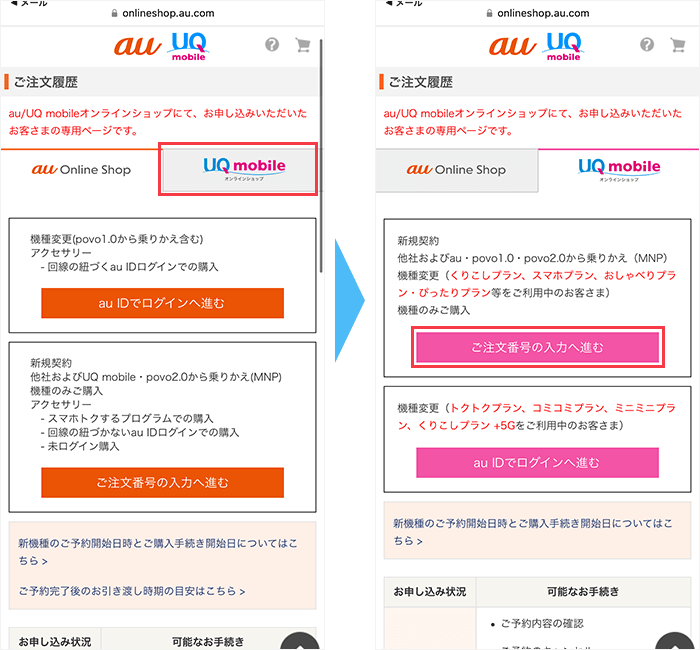
画面が切り替わったら、「UQ mobile」をタップして、「ご注文番号の入力へ進む」をタップしてください。
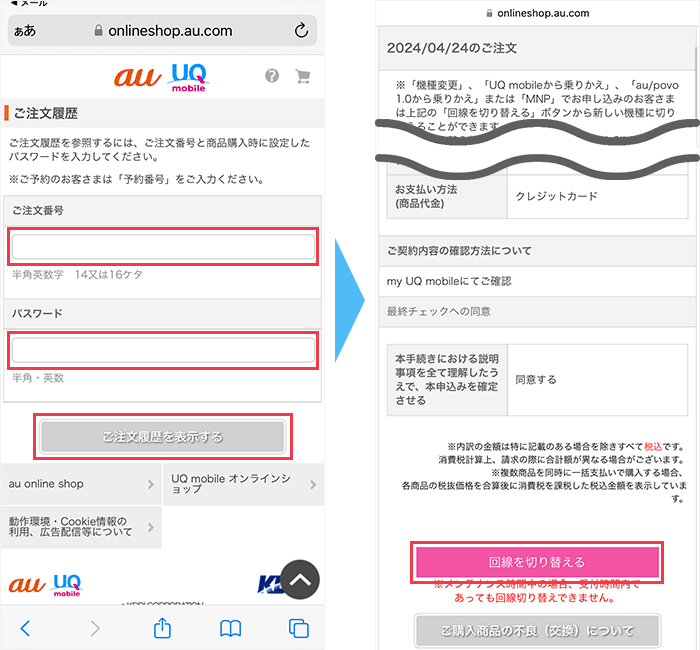
注文番号と注文内容確認用パスワードを入力し、「ご注文履歴を表示する」をタップしてください。
注文内容が表示されるので下までスクロールし、「回線を切り替える」をタップしましょう。
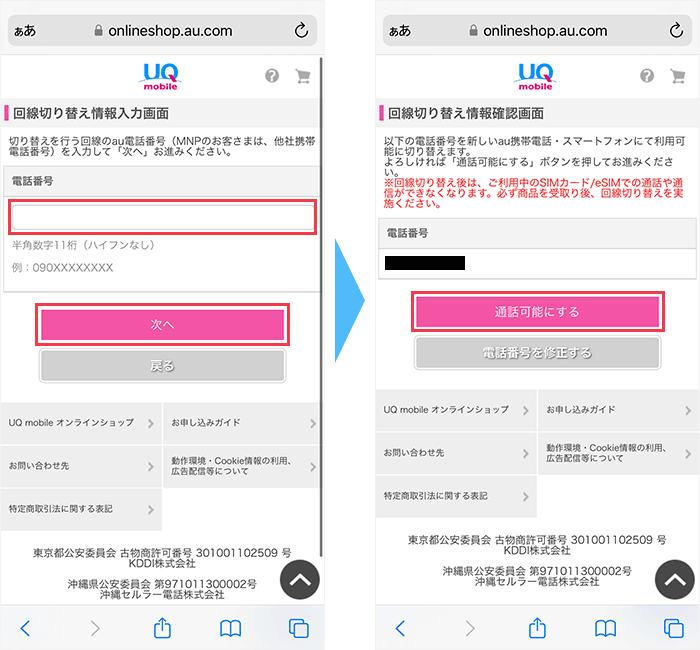
電話番号を入力する画面が表示されるので、MNP手続きをする電話番号を入力し、「次へ」をタップしてください。
入力した電話番号が表示されるので、間違いがないか確認し、「通話可能にする」をタップしましょう。
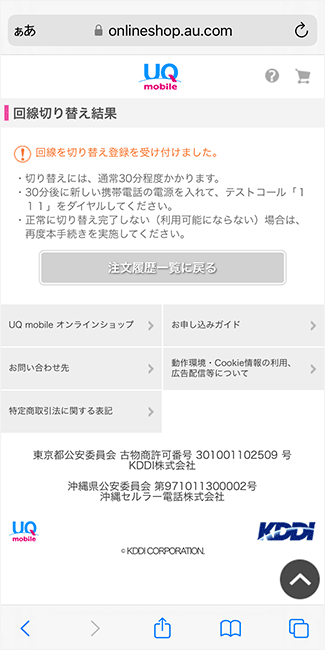
「回線を切り替え登録を受け付けました。」と表示されれば、回線切り替えの手続きは完了です。
Wi-Fiに接続する手順(iPhone)
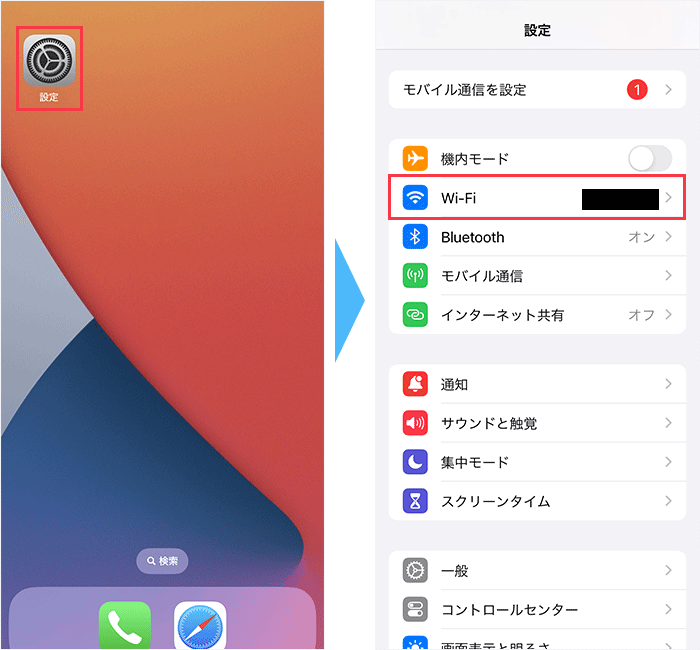
「設定」アプリを開き、「Wi-Fi」をタップしてください。
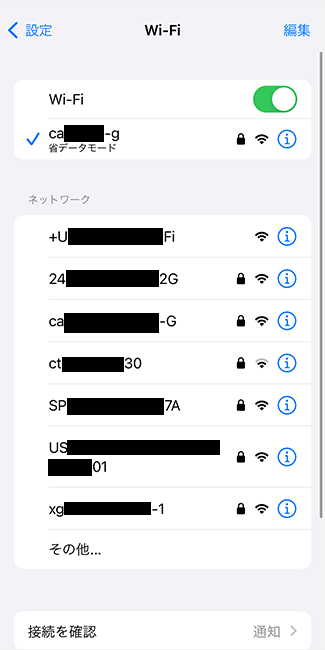
スマホを任意のWi-Fiに接続してください。
Wi-Fiに接続する手順(Android)
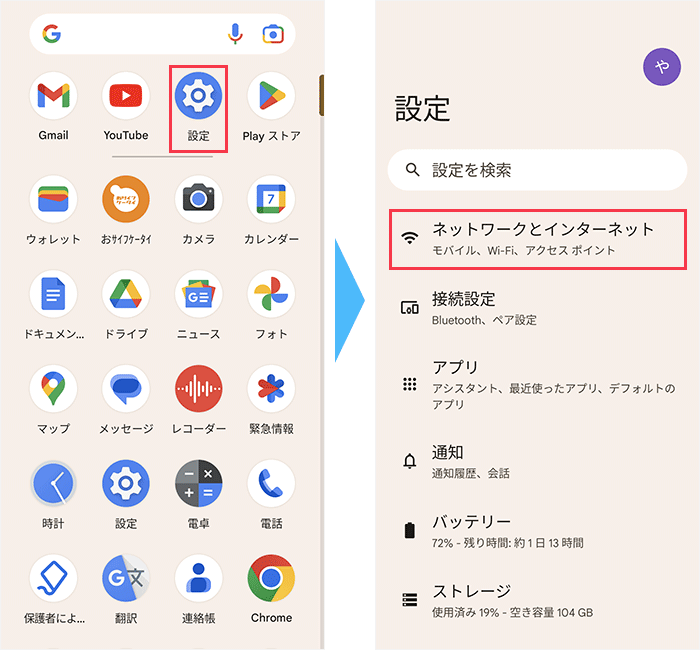
「設定」アプリを開き、「ネットワークとインターネット」をタップしてください。
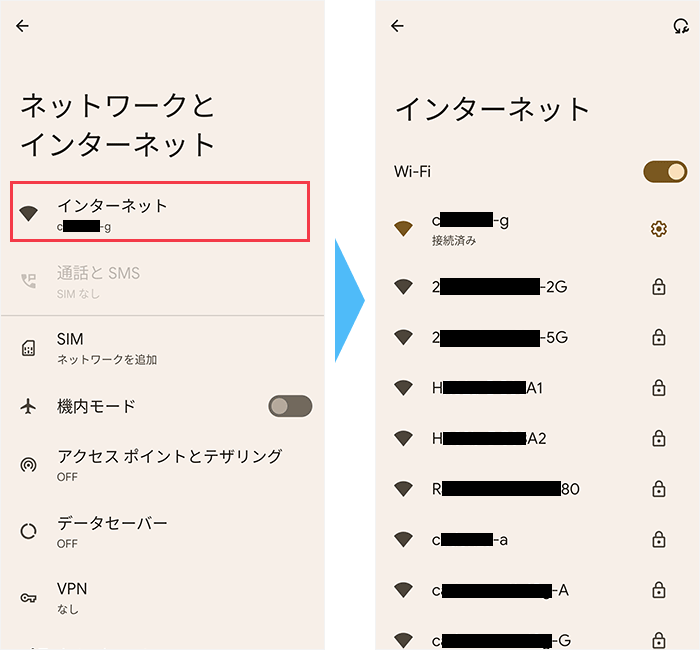
「インターネット」をタップし、任意のWi-Fiに接続してください。
「My UQ mobile」というアプリをダウンロードして通信をするための設定を行います。
アプリ内の画面がiPhone仕様ですが、Androidでもほとんど変わらないので安心してください。
「My UQ mobile」をダウンロードせずに通信をするための設定を行う方法もあります。
しかし、乗り換え予定のスマホとは別に、スマホやパソコンを用意しなければいけません。
また、「My UQ mobile」は通信をするための設定だけでなく、データ残量や請求金額などを確認できます。
そのため、「My UQ mobile」での開通手続きをおすすめいたします。
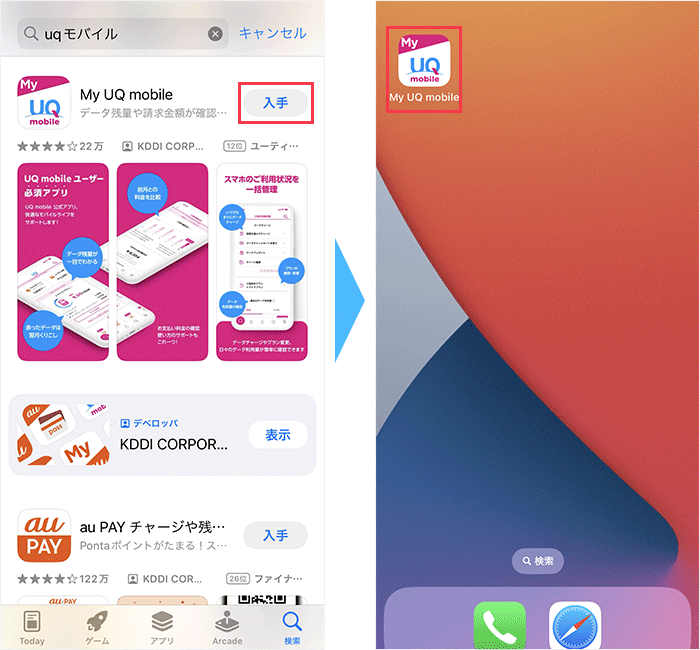
「My UQ mobile」ダウンロードし、アプリを開いてください。
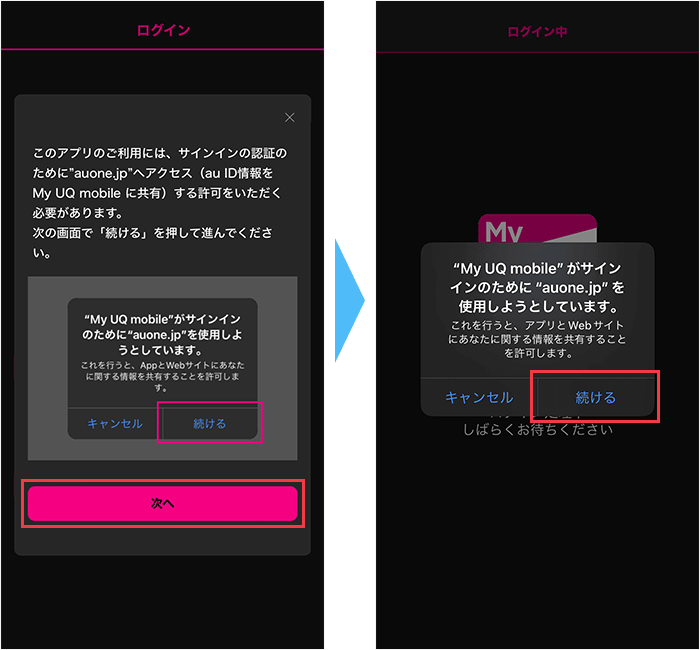
「次へ」をタップし、ポップアップが表示されるので、「続ける」をタップしてください。
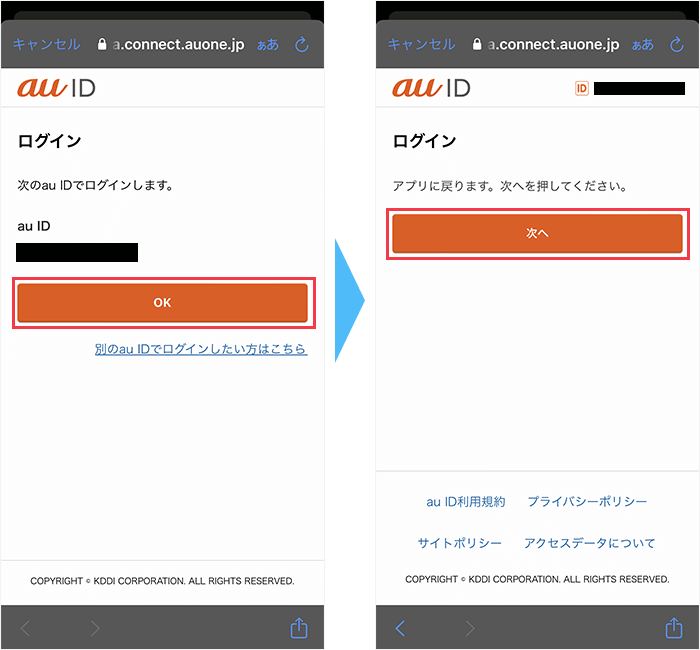
画面が切り替わったら、「OK」をタップ、「次へ」をタップしましょう。
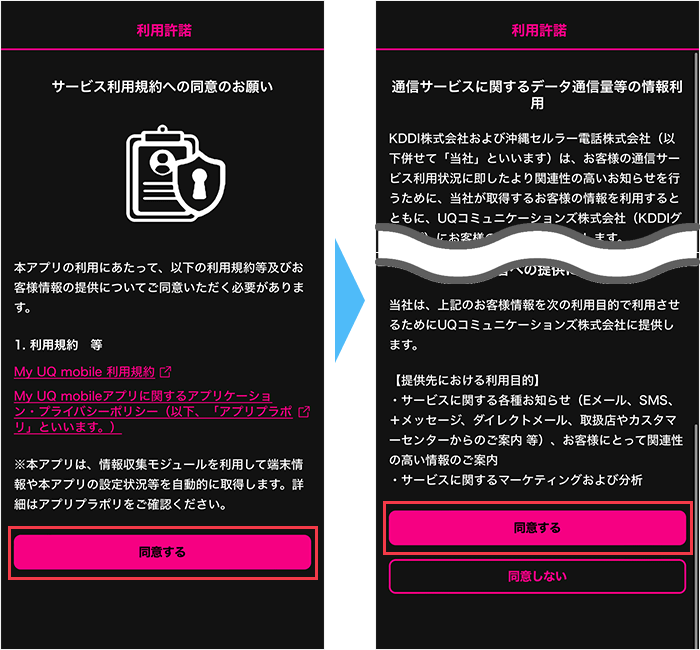
サービス利用規約が表示されるので、確認した上で「同意する」をタップしてください。
画面が切り替わったら、記載されている内容を確認し、「同意する」をタップします。
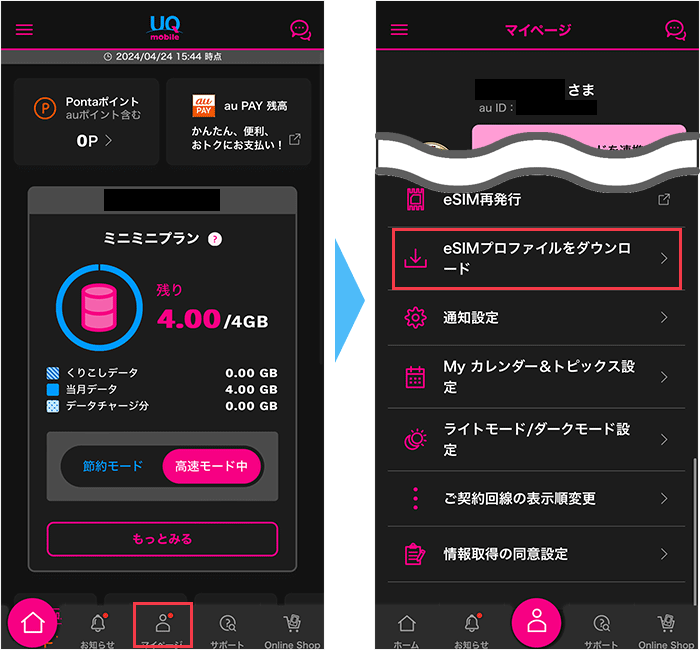
アプリのホーム画面が表示されるので、画面下部の「マイページ」をタップしてください。
マイページの画面が表示されたら、下にスクロールし、「eSIMプロファイルをダウンロード」をタップしましょう。
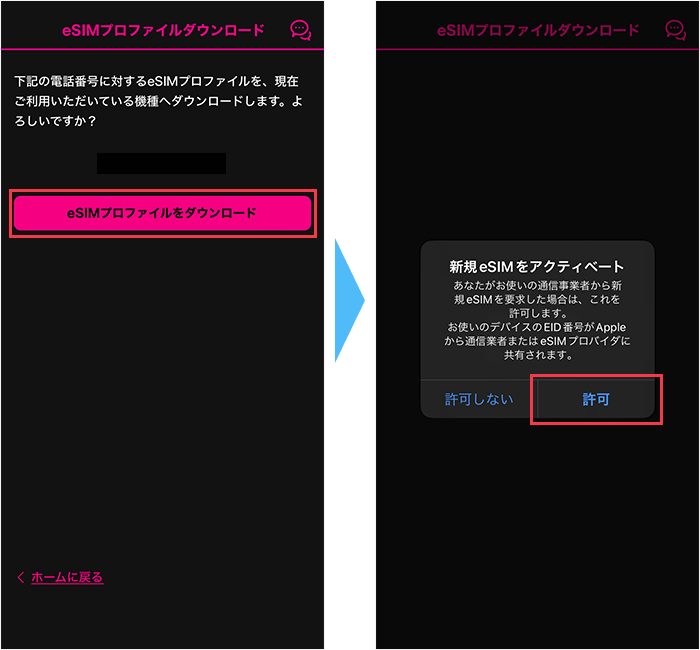
「eSIMプロファイルをダウンロード」をタップし、ポップアップが表示されるので、「許可」をタップしてください。
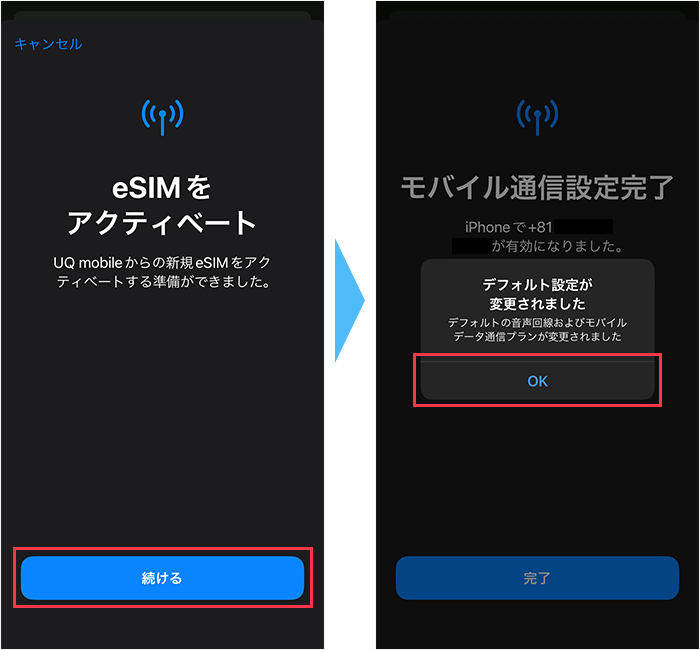
画面が切り替わったら、「続ける」をタップ、しばらくするとポップアップが表示されるので、「OK」をタップしましょう。
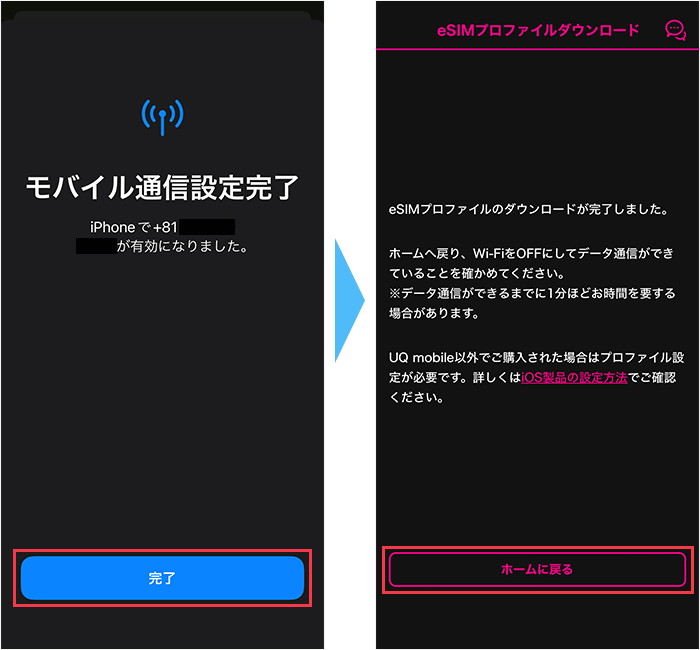
「完了」をタップし、「ホームに戻る」をタップしてください。
ここからはiPhoneとAndroidで手順が異なります。
それぞれの手順は以下のとおりです。
iPhoneを使っている場合は、乗り換え元のプロファイルを削除する必要があります。
プロファイルを削除する手順
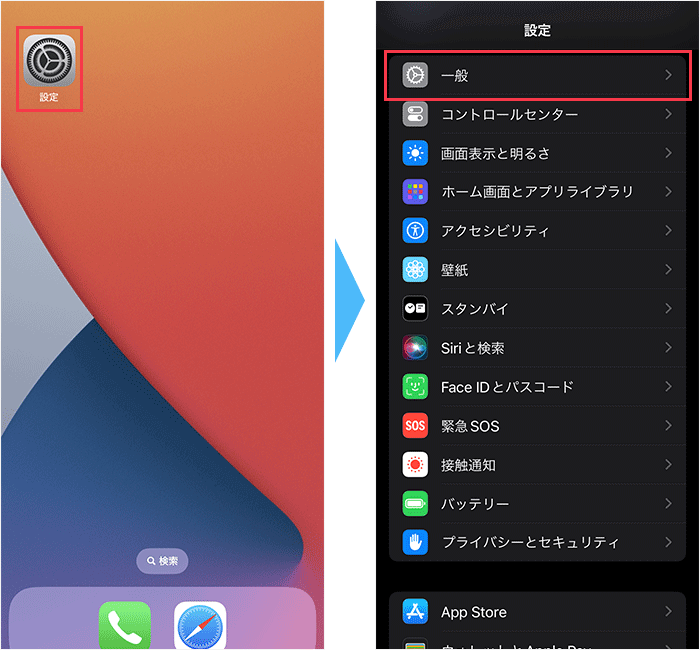
設定アプリを開き、「一般」をタップしてください。
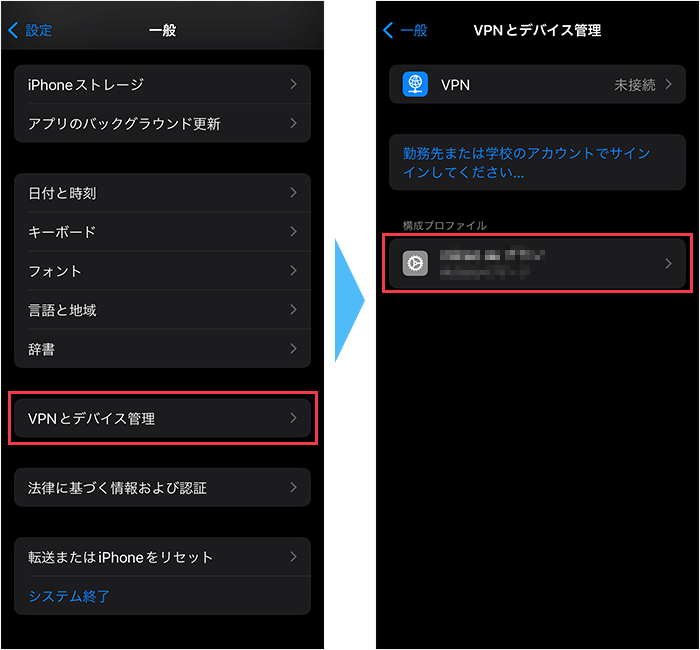
下にスクロールして、「VPNとデバイス管理」をタップ、構成プロファイルの下に表示されているプロファイルをタップしてください。
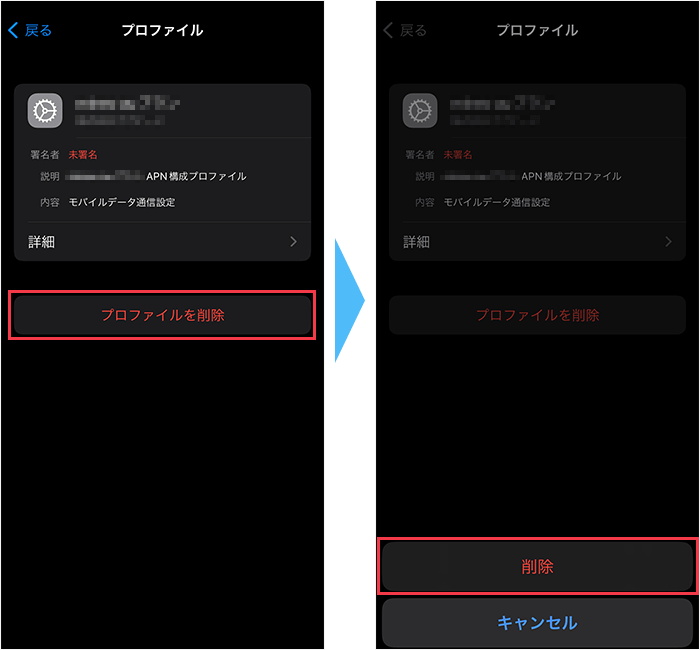
画面が切り替わったら、「プロファイルを削除」をタップし、「削除」をタップしてください。
以上でプロファイルを削除する手順は完了です。
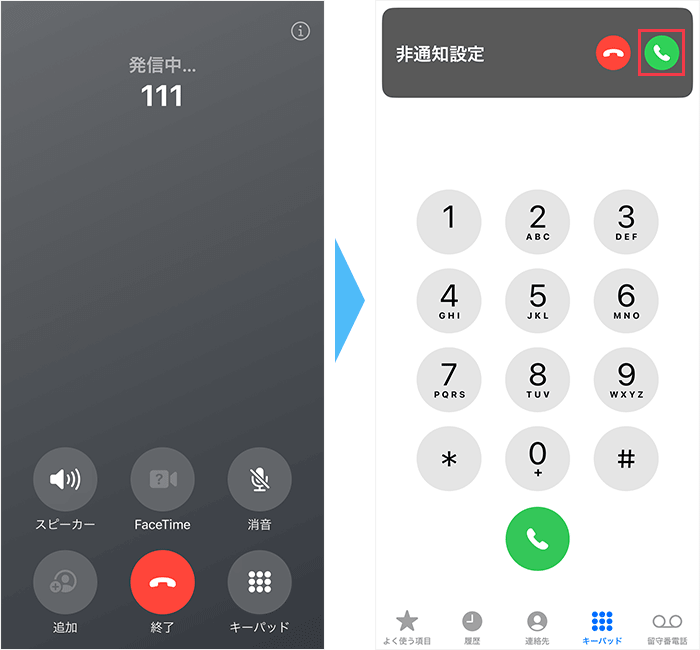
通信をするための設定が終わったらスマホの動作確認を行います。
まず、通話料無料のテスト電話番号「111」に電話をかけ、音声案内にしたがって電話を切ってください。
その後、非通知から着信があるので電話に出て、音声案内が聞こえたら電話を切りましょう。
最後に、Wi-Fiをオフにした状態でブラウザを起動し、Webサイトを閲覧できるか確認しましょう。
以上でauからUQモバイルへの乗り換えは完了です。

\ 簡単15分で申し込み完了 /
UQモバイルの開催中キャンペーン一覧【2025年12月】
2025年12月現在、UQモバイルでは以下のキャンペーンを開催しています。
- SIMのみ契約+他社から乗りかえなどで最大20,000円相当還元
- 対象のスマホなら機種代金が最大19,800円割引!
- UQモバイルからApple Oneにご加入で、3ヶ月間無料
SIMのみ契約+他社から乗りかえなどで最大20,000円相当還元

開催期間
終了日未定。
適用条件
SIM契約特典:下記の条件すべてを満たす人。
- auまたはpovo以外からの乗りかえ(MNP)
- SIMカードのみまたはeSIMのみ契約
- 「コミコミプランバリュー」「トクトクプラン2」「3Gからのりかえプラン」のいずれかを契約し、増量オプションIIにも加入する
auPAY利用特典:上記SIM契約特典の条件に加えて、下記条件を満たす人。
- 利用開始の手続き(開通)の翌月1日~末日の間に、特典内容に記載の金額でau PAY(コード支払い/請求書払い)を利用
自宅セット割加入特典:上記SIM契約特典の条件に加えて、下記条件を満たす人。
特典内容
合計最大20,000円相当のauPAY残高還元
- SIM契約特典:15,000円相当のauPAY残高還元
- auPAY利用特典:5,000円相当のauPAY残高還元
対象のスマホなら機種代金が最大19,800円割引!

開催期間
終了日未定。
適用条件
下記の条件すべてを満たす人。
- docomoが提供する3Gサービスを利用中でUQへ乗り換える人
- 対象のUQスマホを一括で購入
特典内容
対象機種代金が最大19,800円割引。
UQモバイルからApple Oneに加入で、3ヶ月間無料
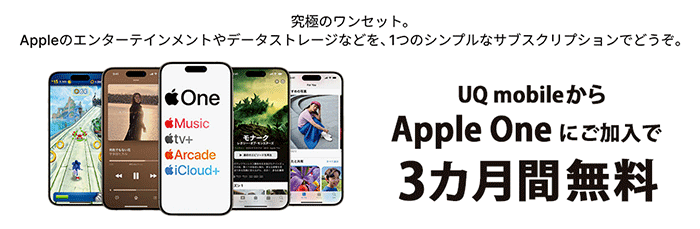
開催期間
終了日未定。
適用条件
UQモバイルのiPhoneを利用中で、UQモバイルからApple Oneを申し込んだ人。
特典内容
Apple Oneを月1,200円で利用可能。
初回加入で3ヶ月間無料。
無料期間中に退会申し込みをすれば、無料期間終了後に自動的に退会となり、利用料金は発生しません。
ただし、Appleの審査によっては、無料期間が適用されな場合があります。

\ 簡単15分で申し込み完了 /


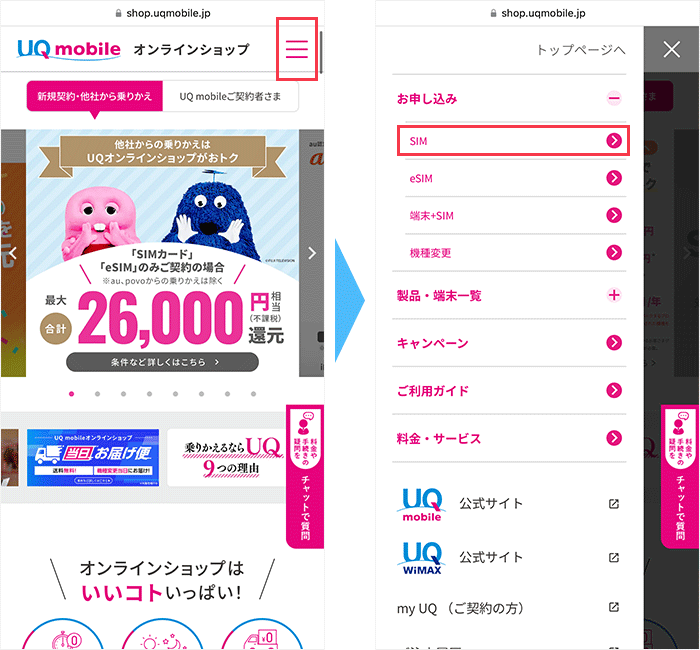
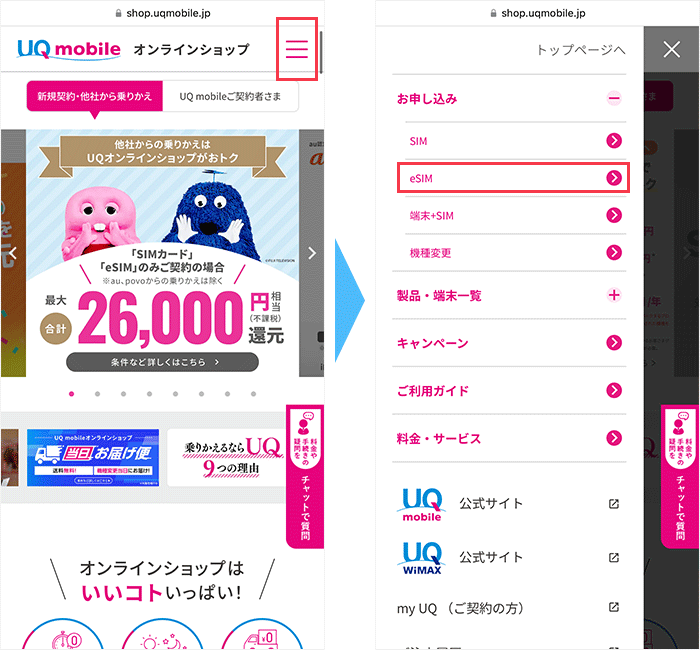



質問・相談の一覧